驻笔声明
作为一个使用Windows系统的非专业人员,我在使用git的过程中获得了前所未有的体验,也遇到过一系列的问题。发布这篇文章笔者希望能够给我的开发者同好们提供一些力所能及的帮助,也希望各位同好们给我一些好的建议,谢谢大家!
基本指令
笔者认为,一是使用Windows系统,二是作为非专业人员,掌握一些基本的指令就足够满足日常的使用。所以在这里笔者只分享一些自己最常用的指令,其他的可以用鼠标、VSCode进行的指令操作在这里我就不做分享了。
git init #git库初始化
git config --global user.name "你的用户名"
git config --global user.email "你的邮箱"
git clone 地址粘贴到此处 #将库克隆到本地上述代码是我们常用的新建一个Git库时使用到的指令。当“git init”指令执行完后,你的文件夹内就会出现一个名为.git的文件夹。“git config”指令的作用是配置你的用户名和邮箱,这样在你修改代码的时候与你合作的人或者你自己就能清楚地知道这一段代码是谁修改的。“git clone”不用说,就是把云端库克隆到本地。
git add 文件的位置或*
git commit -m "提交说明"
git push #将代码更改上传到云端上述代码则是我们通常进行代码上传的指令。"git add"是将文件提交缓存,一般地,我习惯用"git add *"直接一次性将所有的更改都上传,其实也就是图个方便。"git commit -m "提交说明""是将文件及更改添加到本地仓库并添加修改的描述信息,“-m “提交说明””中的“提交说明”部分可以直接写空格或者不写,但这个指令一定要执行,不然无法提交到本地仓库。“git push”就是将文件上传到库中,这样你的代码就在Github存好啦。
git commit -amend #改写提交说明
git log #查看提交日志
git status #查看当前仓库状态这几段指令是非必要执行但很重要的指令。它们就像写代码时的“调试”功能一样,非必要但很有用。其中我比较常用“git status”查看你的文件到底有没有提交上去真的很有用!
问题及解决
1、首先谈一个很重要的问题,不要在Git中上传太大的文件!我一开始以为是没有用加速器的原因,但我必须给所有用Windows体统的同好们两句忠告:不要在Git中上传太大的文件!早点换Linux!
2、有时在我们使用“git push”命令时会遇到这样的问题
我们发现,当我们敲入“git push”时,它弹出了一个error,并且给了我们几个可能的解决措施。像这种情况大部分都是本地版本与云端版本冲突,可以用“git pull”,也就是拉取云端仓库到本地,然后再“git push”解决这一问题。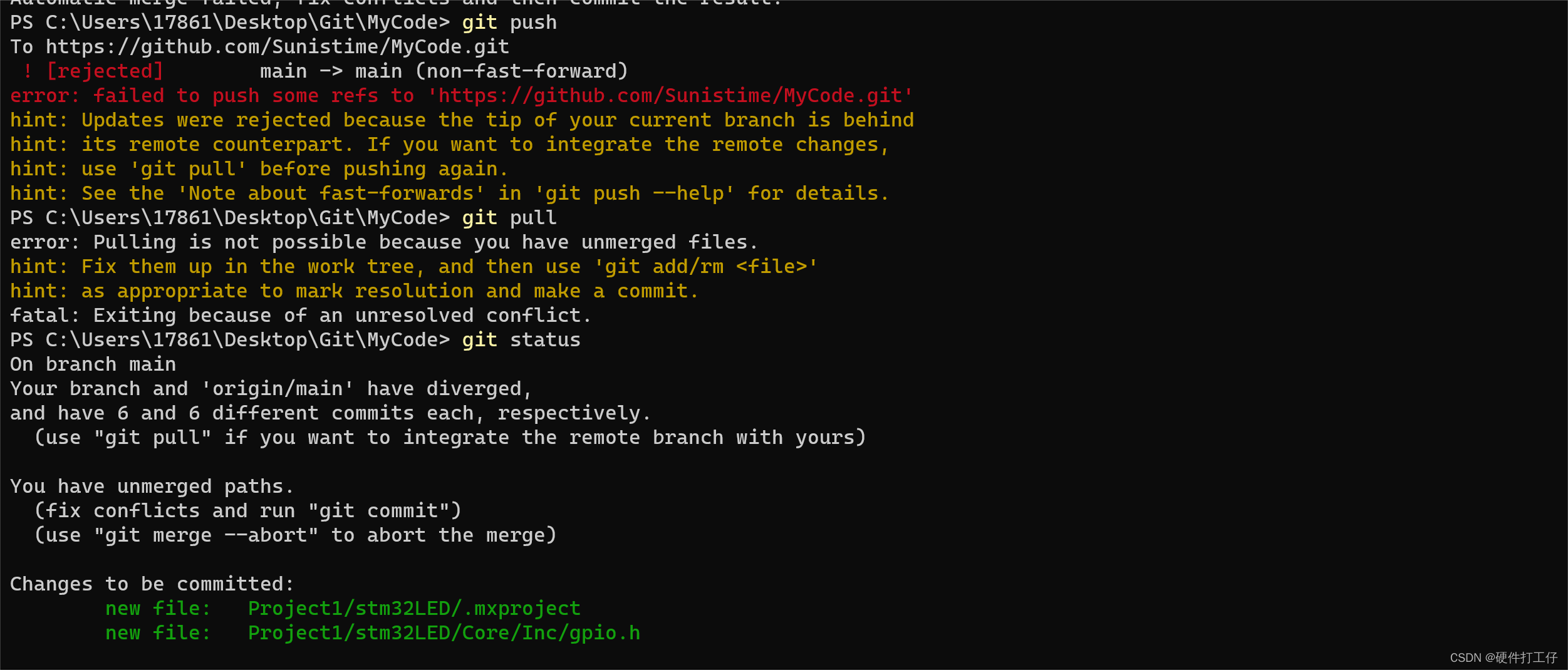
这样,问题就解决了。
3、还有其他一些杂七杂八的问题,如git上传的时候堵半路上了之类的,作为一个非专业人员,我一般都用“git init”解决。实在不行你也可以直接把Git卸了重下,也是一个“完美”解决一切问题的方法!(狗头)






















 1250
1250











 被折叠的 条评论
为什么被折叠?
被折叠的 条评论
为什么被折叠?










